O'quvchilar tanlovi
Mashhur maqolalar
Mahalliy diskingizning tiqilib qolishidan boshlab, kompyuterdagi barcha jarayonlar sekinlashishi mumkin va yangi narsa uchun joy qolmaydi. Siz C diskini papkalarni birma-bir ko'rib chiqish orqali qo'lda tozalashingiz mumkin, ammo undan foydalanish yaxshiroqdir maxsus dasturlar bu sizga yordam beradi. Keshni, registrni tozalashni va savat tarkibini o'z vaqtida olib tashlashni unutmang. Ushbu maqolada siz mahalliy disk tarkibini imkon qadar tez va qulay tarzda qanday tozalashni, shuningdek uni to'liq formatlashni o'rganasiz. Formatlash qattiq disk turli sabablarga ko'ra kerak bo'lishi mumkin va bu jarayon ko'p vaqt talab qilmaydi. Ushbu maqoladagi barcha maslahatlardan foydalaning.
Agar C qattiq diskida ko'p ma'lumot saqlanmasa ham, u tiqilib qolishi va kompyuterda ishlayotganda muqarrar ravishda muammolarga olib kelishi mumkin. To'liq tozalash jarayonini yakunlash uchun siz quyidagi amallarni bajarishingiz kerak:
Shundan so'ng, siz qancha to'plaganingizga qarab, o'zingizni bir necha gigabaytdan yuzlabgacha ozod qilishingiz mumkin. keraksiz fayllar.
Siz tomosha qilish uchun filmlar, musiqa va ko'plab rasmlarni yuklab olgan bo'lishingiz mumkin. Bu barcha fayllarni o'chirish vaqti keldi, ayniqsa siz ulardan foydalanmasangiz.
Rasmlar, Videolar yoki Musiqa jildida bo'lishi mumkin bo'lgan barcha fayllarni o'chiring. Ushbu maqsadlar uchun o'z papkalaringiz ham bo'lishi mumkin.
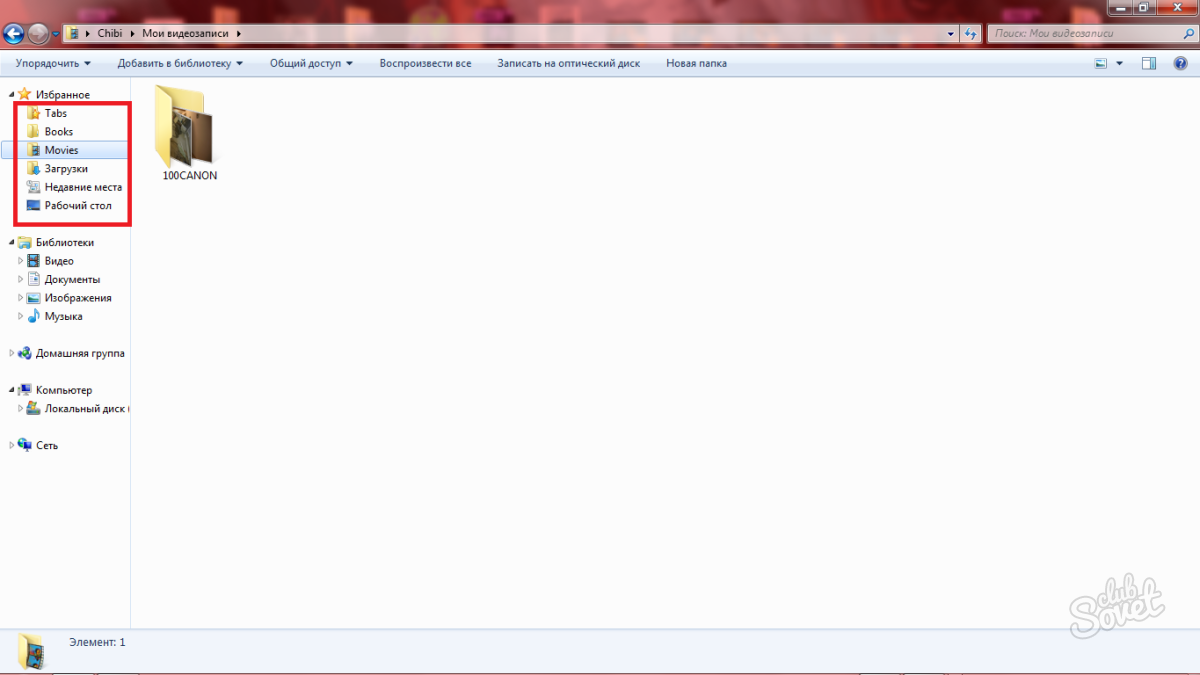
Yuklashlar yoki Yuklashlar papkasi har doim eski fayllar bilan to'la. Agar siz yuklab olish sozlamalarini o'zgartirsangiz va endi barcha yuklab olishlar ish stolingizda saqlangan bo'lsa, bunday papkaning mavjudligini hatto eslay olmaysiz. "Foydalanuvchilar" papkasida "Yuklashlar" ga o'ting va uni eski fayllardan tozalang, kerakli narsalarni tartiblang va qolganlarini o'chiring.

Chiqindi qutisi muntazam ravishda bo'shatilishi kerak, agar siz katta fayllarni o'chirsangiz, darhol. Yuklashlar, multimediya va boshqa katta fayllarni tozalagandan so'ng, darhol axlat qutisi belgisini o'ng tugmasini bosing va "Axlatni bo'shatish" tugmasini bosing.

Axlat qutisidagi fayllar hajmi sizni hayratda qoldirishi mumkin. Ko'rib turganingizdek, quyidagi skrinshotda 25 Gb fayllar savatga to'g'ri keladi.
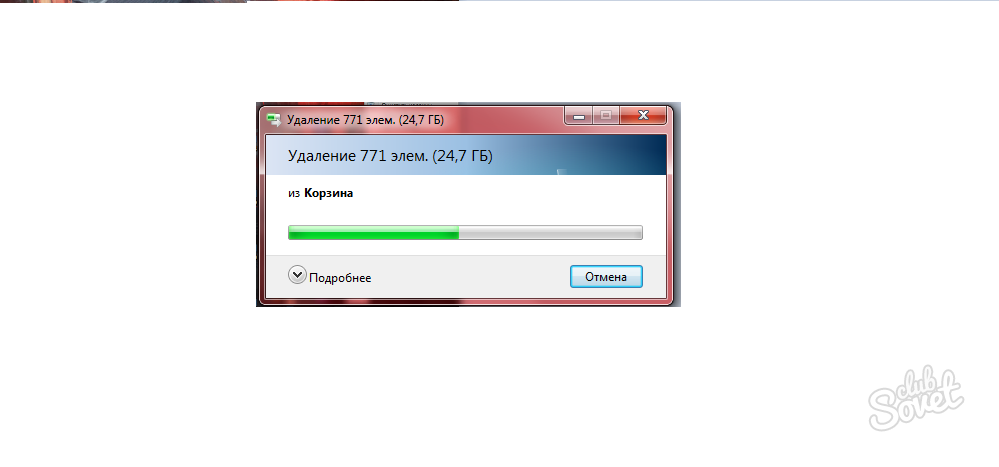
Eng qulay dastur kompyuterni barcha mumkin bo'lgan narsalarni tozalash - CCleaner. Uning yordamida siz nafaqat tizim va ilovalarning keshini tozalashingiz, balki kerak bo'lmagan fayllarni ham o'chirishingiz mumkin.

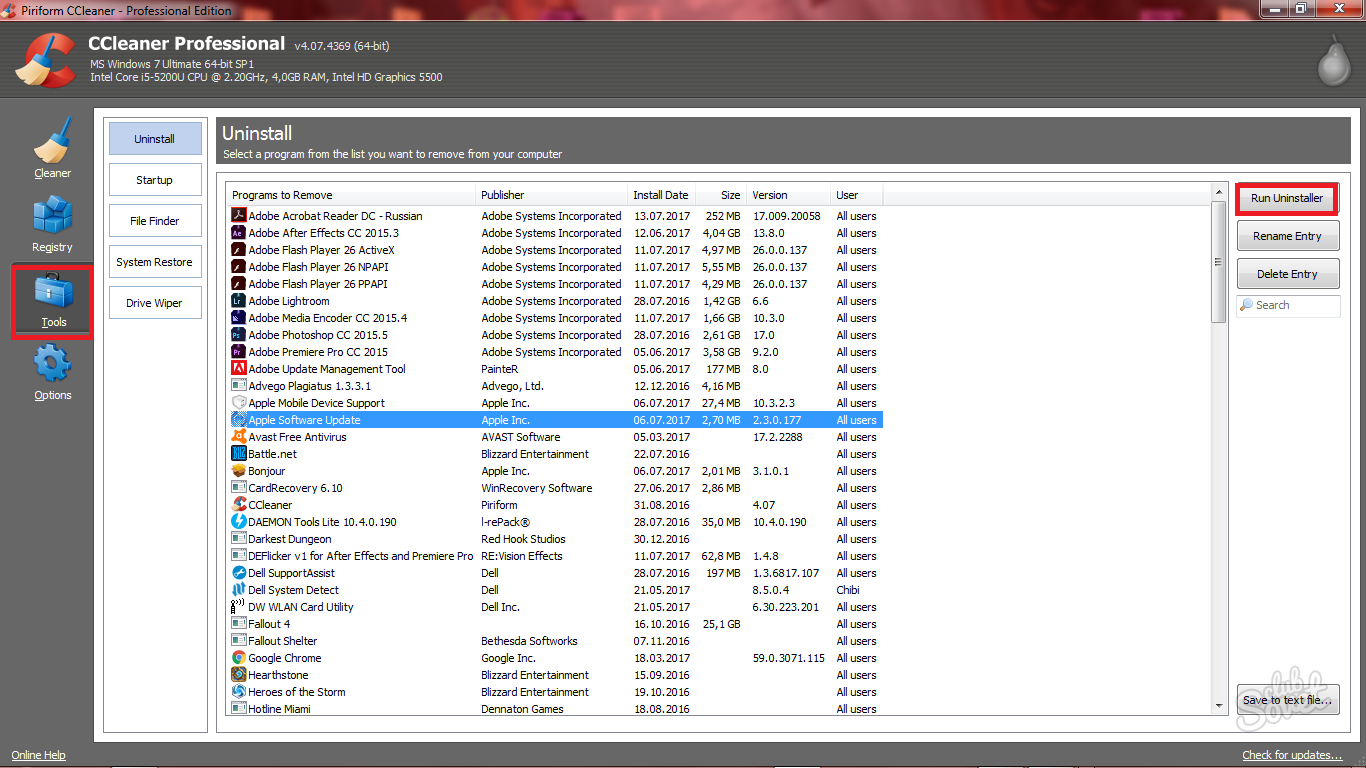


Bu muhim nuqta, lekin ayni paytda eng mas'uliyatli. Agar siz noto'g'ri papkani bossangiz va uni o'chirib tashlasangiz, oqibatlari dahshatli bo'lishi mumkin. Ko'rsatmalarga aniq amal qiling.



Gap kelganda to'liq formatlash tizimlar, keyin hamma narsa juda oddiy:
Agar siz buni tizimni to'liq qayta o'rnatish uchun qilsangiz, formatlash oldindan emas, balki qayta o'rnatish vaqtida amalga oshirilishi mumkin. USB flesh-diskini olib, avval unga kerakli fayllarni tashlash yaxshiroqdir.

Ko'pchilik yaqinda sotib olingan qattiq diskning o'lchami haqiqatdan ham to'g'ri bo'lmagandek tuyulishi bilan, operatsion tizim qat'iyat bilan eslatganidek, tezda sig'imga to'lib ketgan vaziyat bilan tanish. Diskdagi bo'sh joy qayerga ketishini bilmasangiz ham uyat, go'yo uni yeyayotgandek.
Barcha turdagi keshlar, vaqtinchalik fayllar, sozlamalar fayllari yaxshi maqsadga ega: foydalanuvchi ishini imkon qadar qulay va tez qilish. Afsuski, ko'p hollarda dastur tugagandan so'ng dastur ushbu fayllarni o'chirmaydi. Ular kelajakda kerak bo'ladi, deb ishoniladi, buning natijasida ba'zi jarayonlar tezlashadi, lekin ba'zida siz narsalarni tartibga solishingiz kerak.
Boshlash uchun administrator huquqlari bilan tizimga kirgan holda, diskda xatolar mavjudligini tekshiring ("Mening kompyuterim" → "Asboblar" → "Tekshirish"), chunki summani qayd etishda oddiygina xatolik bo'lishi mumkin. bo'sh joy.
Endi siz o'rnatilgan diskni tozalash yordam dasturidan foydalanishingiz mumkin (Ishga tushirish → Dasturlar → Aksessuarlar → Tizim asboblari → Diskni tozalash). Bu erda siz ikkita bo'limga e'tibor berishingiz kerak: "Vaqtinchalik fayllar" va "Vaqtinchalik Internet fayllari" (Siz axlat qutisini bo'shatishni unutdingizmi?). Qolgan menyu elementlariga tegmaslik yaxshiroqdir - masalan, tozalash Yuklab olingan Dastur fayllari Shockwave kabi katta ActiveX va Java ilovalarini qayta yuklash zarurligiga olib kelishi mumkin. Biroq, Ko'rish tugmasini bosing va kompyuteringizda qo'shimcha hech narsa yo'qligiga ishonch hosil qiling. Qolgan qismlar bilan ham xuddi shunday qiling.
Keyinchalik, Temp va Temporary Internet Files papkalarini qo'lda tozalashingiz kerak (siz ham o'chirishingiz mumkin Tarix , lekin uning hajmi kichik). Muammo shundaki, kompyuterda faqat bitta odam ishlayotgan bo'lsa ham, "axlat" kabi profillarda ham paydo bo'lishi mumkin Administrator , Standart foydalanuvchi , Barcha foydalanuvchilar . Bundan tashqari, diskni tozalash yordam dasturi barcha vaqtinchalik fayllarni emas, balki faqat bir haftadan eski bo'lganlarni olib tashlaydi. Bu kerakli narsani tasodifan yo'q qilmaslik uchun katta ishonchlilik uchun amalga oshiriladi. Shuning uchun biz yashirin va displeyni yoqamiz tizim fayllari va C: \ Documents and Settings jildiga o'ting, bu erda biz barcha foydalanuvchilar ro'yxatini ko'ramiz. Har bir foydalanuvchining papkasida Mahalliy sozlamalar katalogiga o'ting va bizga kerak bo'lgan Temp va Vaqtinchalik Internet fayllarini toping. Ular barcha dasturlarning bajarilishini tugatgandan so'ng xavfsiz tarzda tozalanishi mumkin. Istisno - bu kukilar Vaqtinchalik Internet fayllarida - ulardan ba'zilari ba'zi saytlarga tashrif buyurish uchun kerak bo'ladi va ularni o'chirish kichik muammolarga olib keladi, masalan, siz ro'yxatdan o'tgan forum uchun foydalanuvchi nomi va parolni eslab qolishingiz kerak bo'ladi. "Tizim" papkasi haqida unutmang Temp , u odatda C: \ Windows katalogida joylashgan.
Bittasi Windows xususiyatlari XP ko'rish qobiliyatidir grafik fayllar to'g'ridan-to'g'ri File Explorer-dan ularni ochmasdan. Siz shunchaki rasmlarning eskizlarini ko'rasiz. Ushbu nusxalar eskizlar deb ataladi va har bir eskiz papkasida yaratilgan yashirin vaqtinchalik thumbs.db faylida saqlanadi. Ushbu faylning o'lchami ushbu jilddagi fotosuratlar soniga bog'liq. "O'sib ketgan" thumbs.db fayllari vaqti-vaqti bilan qo'lda o'chirilishi mumkin, bu juda zerikarli, chunki keyingi safar rasmlar bilan katalogni ochganingizda, operatsion tizim yana shunga o'xshash faylni yaratadi yoki siz eskizlarni keshlashni butunlay o'chirib qo'yishingiz mumkin ("Papka parametrlari" → “Ko‘rish”).
O'rnatilgan Windows disk yozuvchisi o'z keshini C:\Documents and Settings\Username\Local Settings\Application Data\Microsoft\CD Burning papkasida ham qoldirishi mumkin - va bu CD uchun 700 "metr" ga teng!
Shuni ta'kidlash kerakki, vaqtinchalik fayllarga ega papkalar tekshirilgandan so'ng qisqa vaqt ichida yana to'ldiriladi, shuning uchun ular bir muncha vaqt o'tgach yana tozalanishi kerak. Shuning uchun ularni maxsus bat fayli yordamida tozalash ancha qulayroq. Tizimingizning xususiyatlarini hisobga olgan holda Bloknotda bir nechta satrlarni kiritishingiz va faylni .bat kengaytmasi bilan saqlashingiz kifoya:
O'chirish /S /Q "C:\Hujjatlar va sozlamalar\USERNAME\Local Settings\History"
O'chirish /S /Q "C:\Hujjatlar va sozlamalar\USERNAME\Local Settings\Temp"
O'chirish /S /Q "C: \ Hujjatlar va sozlamalar \ Standart foydalanuvchi \ Mahalliy sozlamalar \ Tarix"
Shunga ko'ra, USERNAME o'rniga kompyuteringizdagi foydalanuvchi nomini almashtirishingiz kerak. Hech kim kompyuterdagi kataloglarni tozalashning boshqa usullarini buyurishni taqiqlamaydi.
Mahalliy sozlamalar katalogidagi Ilova ma'lumotlari papkasiga va har bir foydalanuvchining ildiz qismidagi bir xil nomdagi papkaga e'tibor bering. Bu erda ko'plab dasturlar o'zlarining vaqtinchalik fayllarini saqlashni yaxshi ko'radilar, ular ko'pincha dasturni o'chirib tashlaganidan keyin ham qoladi. Aytmoqchi, Opera brauzerlari va Mozilla, ular o'zlarining keshlarini o'zlarida saqlaydilar - agar siz ulardan foydalansangiz, siz nafaqat Vaqtinchalik Internet fayllarini tozalashingiz kerak, balki Ilova ma'lumotlarida shunga o'xshash katalogni ham izlashingiz kerak.
Xususan, C:\Documents and Settings\Username\Application Data\Microsoft\Office\Recent Files papkasida yaqinda ochilgan fayllarga yorliqlar saqlanadi. Microsoft ofis- har birining hajmi kichik, lekin ularning soni ba'zan juda katta.
Agar siz Messenger2 internet peyjeridan foydalanayotgan bo'lsangiz, C:\Documents and Settings\Username\Messenger2\Profiles-ga qarang - nomlari ICQ hisob raqamlariga mos keladigan papkalar mavjud, ularning har birida siz fayllar katalogini topishingiz mumkin - u o'z ichiga oladi peyjer orqali sizga uzatilgan fayllar (faylni qabul qilishda boshqa yo'lni belgilamagan bo'lsangiz). Barcha dialoglar tarixiga ega jurnallar papkasi ham shu yerda joylashgan. Shuning uchun bu erga tez-tez qarang, bu nafaqat diskdagi bo'sh joyni tejashga yordam beradi, balki muzokaralaringizning ma'nosini begona ko'zlardan himoya qiladi. Shunga o'xshash ICQ katalogi C:\Documents and Settings\Username\Application Data\ICQLite.
DA oxirgi versiyalari mashhur dastur ACDSee piktogramma keshiga ega bazaga ega. U bir necha yuz megabaytgacha o'sishi mumkin va u xavfsiz tarzda o'chirilishi mumkin bo'lgan vaqtinchalik fayllarni o'z ichiga oladi, shuning uchun C:\Documents and Settings\Username\Application Data\ACD Systems\Catalogs\80\Default and C papkalaridan o'tmang: \Hujjatlar va sozlamalar\Foydalanuvchi nomi\Local Settings\Application Data\ACD Systems\Catalogs\80Pro\Default - ularning barcha tarkibi xavfsiz tarzda o'chirilishi mumkin. Picasa 2 o'z fayllarini C:\Documents and Settings\Username\Local Settings\Application Data\Google\Picasa2-da saqlaydi - u erda siz dasturning ma'lumotlar bazasi fayllarini o'z ichiga olgan db papkasini va vaqtinchalik fayllarni o'z ichiga olgan tmp papkasini topasiz.
Mening hujjatlarim papkalariga e'tibor bering. Ko'pgina dasturlar o'zlarining vaqtinchalik fayllarini ularda saqlaydi. Masalan, mashhur AquaMark test to'plami har bir test natijalarini C:\Documents and Settings\Username\My Documents\AquaMark3 papkasida joylashtiradi. Uzoq muddatli foydalanishdan so'ng, ushbu papkaning hajmi yuzlab megabayt bo'lishi mumkin.
Taniqli Need For Speed Underground o'yini o'z fayllarini C:\Documents and Settings\All Users\Application Data papkasida saqlaydi, profil fayllari, sozlamalar va "saqlash" mavjud. O'yinning keyingi versiyalari o'z fayllarini C:\Documents and Settings\Username\My Documents\NFS Underground 2 va C:\Documents and Settings\Username\My Documents\NFS-ga saqlaydi. Eng qidirilayotgan mos ravishda.
Shunday qilib, Ilova ma'lumotlarini barcha keraksizlardan tozalash sezilarli miqdorni bo'shatadi, ammo siz juda ehtiyotkorlik bilan harakat qilishingiz kerak.
Biroq, dastur fayllariga to'g'ridan-to'g'ri qarashni unutmang - dasturlarni o'chirib tashlaganingizdan so'ng, bu erda juda ko'p axlat qoladi. Agar siz o'chirilgan dastur yoki uning ishlab chiqaruvchisi nomi bilan papkani topsangiz, uni o'chirib tashlashingiz mumkin, undan oldin ichkariga qarang, ehtimol u erda sizga kerak bo'lgan narsa bor. C:\Program Files\Common Files-ni o'rganing - o'chirilgan dasturiy ta'minotning qoldiqlarini bu erda ham topish mumkin. Biroq, boshqa turdagi misollar mavjud, masalan, WhereIsIt kataloglash dasturi har safar katalog o'zgartirilganda uni yaratadi. zaxira, bu katalogning o'zi kabi, yuzlab megabaytga etishi mumkin. Bunday fayllar C:\Program Files\WhereIsIt\Catalogs papkasida saqlanadi.
Windows XP o'rnatilgan tizimni tiklash nazorat nuqtalari juda ko'p joy egallaydi - sukut bo'yicha, qattiq disk maydonining 12% zahiralangan. Aslida, bunday xizmat faqat dastlabki tizim konfiguratsiyasi va drayverni o'rnatish vaqtida kerak bo'ladi. OT sozlanganda, faqat bitta - oxirgi qaytarish nuqtasi bo'lishi kifoya. Diskni tozalash yordam dasturini qayta ishga tushiring - "Tizimni tiklash" bo'limidagi "Kengaytirilgan" yorlig'ida siz oxirgisidan tashqari barcha nazorat nuqtalarini osongina olib tashlashingiz mumkin. Windows o'rnatilgan joydan tashqari, barcha drayvlarda tiklash xizmatini o'chirib qo'yish yaxshi variant bo'ladi.
Agar siz yanada ishonchli dasturiy ta'minotdan foydalansangiz, masalan, Acronis TrueImage, keyin tiklash tizimini butunlay o'chirib qo'yish yaxshiroqdir. Buni amalga oshirish uchun "Mening kompyuterim" ning "Xususiyatlar" ga o'ting va "Tizimni tiklash" yorlig'ida "Barcha drayvlarda tizimni tiklashni o'chirish" katagiga belgi qo'ying. Endi siz allaqachon mavjud bo'lgan nazorat nuqtalarini o'chirishingiz mumkin. Eng oson yo'li to'g'ridan-to'g'ri Explorer-da kontekst menyusi Tizim hajmi haqida ma'lumot papkasida "Xususiyatlar" → "Xavfsizlik" ni tanlang, o'zingizni yarating hisob ro'yxatga to'liq kirish huquqini bering va keyin odatdagi tarzda ushbu katalog tarkibini o'chiring.
Windows XP-ni ishlab chiquvchilari tizimdagi nosozlik sababini aniqlash imkoniyatini taqdim etdilar, buning uchun har birida jiddiy xato dump (tarkib) qattiq diskda saqlanadi tasodifiy kirish xotirasi. Odatda, har bir nosozlik 64 KB operativ xotirani (kichik xotira qoldig'ini) saqlaydi, lekin sozlamalarga qarab, boshqa variant ham mumkin: yuzlab megabaytni olishi mumkin bo'lgan to'liq dumpni saqlash.
Har qanday oddiy foydalanuvchi uchun bu xususiyat eng yaxshi butunlay o'chirib qo'yilgan. "Boshqarish paneli" → "Tizim" → "Kengaytirilgan" → "Ishga tushirish va tiklash" → "Sozlamalar" ni oching va ochiladigan ro'yxatdagi "Nosozliklarni tuzatish ma'lumotlarini yozish" bo'limida "(Yo'qolgan)" ni tanlang. Endi mavjud xotira qoldiqlarini o'chiring - ular C:\Windows\Minidump papkasida (agar kichik xotirani tashlab yuborish rejimi tanlangan bo'lsa) yoki C:\Windows\Memory.dmp faylida (to'liq RAM axlatini saqlashda) saqlanadi.
Windows XP ni o'rnatishda OS bilan ta'minlangan standart drayverlar to'plami ham qattiq diskka ko'chiriladi. Aksariyat hollarda ular keyin kerak bo'lmaydi to'liq o'rnatish va tizim sozlamalari. Bunday drayverlarni xotirjamlik bilan olib tashlash va yana 80-100 MB bo'shatish mumkin. Keyinchalik biron bir qurilmani o'rnatish uchun standart drayver kerak bo'lsa, hech qanday yomon narsa bo'lmaydi, chunki OT sizdan o'rnatish diskini kiritishingizni so'raydi - agar u qo'lingizda bo'lsa, C:\Windows\Driver keshini\i386\ xavfsiz tozalashingiz mumkin. papka.
OS ishdan chiqishini oldini olishning yana bir xususiyati zaxira himoyalangan tizim fayllari. Zarar bo'lgan taqdirda original fayllar tizim ularni zaxiradagi fayllar bilan almashtiradi (va bu diskda taxminan 200-400 MB). Bu narsa juda foydali, lekin keyin to'liq moslashtirish OS, uning ishlashining to'g'ri darajasi bilan (agar siz bir nechta dasturlarni o'rnatsangiz, faqat tasdiqlangan dasturiy ta'minot va sertifikatlangan drayverlardan foydalansangiz), bu funktsiya kerak bo'lmaydi, shuning uchun agar siz haqiqatan ham xohlasangiz, uni o'chirib qo'yishingiz mumkin. DA buyruq qatori sfc /cachesize=N yozing, bu erda N - ruxsat etilgan maksimal kesh hajmi, agar bu o'lcham 0 ga o'rnatilgan bo'lsa, kesh o'chiriladi. Endi siz tizim fayllarining mavjud zaxira nusxasini o'chirishingiz mumkin (yoki yaxshiroq - CD-ga nusxalash) - papka C: \ Windows \ system32 \ dllcache . Ammo biz yana bir bor e'tibor beramiz - buni faqat shoshilinch zarurat bo'lganda bajaring, bu funktsiya juda va juda foydali. Agar siz buni qilishga qaror qilsangiz, keshni o'chirishning mantiqiy davomi butun himoya xizmatini o'chirib qo'yish bo'ladi. Windows fayllari XP SP2. %SystemRoot%\System32\SFC_OS.DLL faylini vaqtinchalik jildga nusxalash, uni oching. hex muharriri, va 0xECE9 ofsetida 33C040 ni 909090 ga o'zgartiring. Qayta tiklash konsoli yoki boshqa operatsion tizim ostida ushbu faylni diskdagi qayerda topsangiz, uni tuzatgan versiya bilan almashtiring. Ro'yxatga olish kitobi kalitiga
HKEY_LOCAL_MACHINE\SOFTWARE\Microsoft\Windows NT\CurrentVersion\Winlogon
"FFFFFF9D" qiymati bilan REG_DWORD tipidagi "SFCDisable" parametrini qo'shing (agar mavjud bo'lmasa). Kompyuteringizni qayta ishga tushiring.
DA Windows papkasi$NtUninstallQnnnnnn$, $NtUninstallKBnnnnnn$ kabi nomli kataloglarni topishingiz mumkin. Ular yangilanish o'rnatilgunga qadar operatsion tizimni holatga qaytarish uchun zarur bo'lgan ma'lumotlarni saqlaydi. Odatda yangilanishni o'rnatishdan bir necha hafta o'tgach aniqlash uchun etarli mumkin bo'lgan muammolar o'rnatishdan keyin sodir bo'lgan. Agar yo'q bo'lsa, bu papkalarni o'chirib tashlash mumkin. Buning uchun Hotfix Backup-ni olib tashlash yordam dasturidan foydalanish qulay, garchi ba'zi hollarda u barcha bunday papkalarni olib tashlamasa ham, bu holda masalani qo'lda bajarish mumkin. Lekin nafaqat diskdagi papkani, balki ro'yxatga olish kitobi kalitida ham o'chiring HKEY_LOCAL_MACHINE\ SOFTWARE\ Microsoft\ Windows\ CurrentVersion\ O'chirish Ushbu yangilanishga mos keladigan bo'limda Standartdan tashqari barcha parametrlarni o'chiring, aks holda "Dasturlarni qo'shish yoki o'chirish" dialog oynasi ochiladi. ishlamaydigan jamoa bo'lib qoladi.
Bundan tashqari, tuzatishlarni o'rnatgandan so'ng, Windows\$hf_mig$ boshqa papkasi paydo bo'ladi. Yangi fayllarni tizim papkalariga nusxalashdan tashqari, ular $hf_mig$ jildiga ko'chiriladi. Bu kelajakdagi yangilanishlarning to'g'riligini ta'minlash uchun amalga oshiriladi. Misol uchun, agar siz kelajakda o'rnatilganidan oldingi versiyalarning ba'zi fayllarini o'z ichiga olgan yangilanishni o'rnatsangiz, o'rnatish $hf_mig$ jildidan yangi versiyalarning fayllarini oladi. Ya'ni, agar siz Windows Update saytidan OSni muntazam yangilamasangiz, ushbu jild o'chirilishi mumkin (yoki yaxshiroq, CDga ko'chiriladi).
Swap fayli hajmini cheklash odatda istalmagan. 1 Gb dan ortiq operativ xotira mavjud bo'lgan holatlar bundan mustasno bo'lishi mumkin - Windows XP almashtirish fayli uchun gigabaytdan ko'proq zaxiralashi mumkin. disk maydoni. Bunday vaziyatda, masalan, 600-800 MB ni ko'rsatib, paging faylining hajmiga qattiq cheklovlar qo'yish mumkin. Shuni yodda tutingki, barchasi qanday dasturlar bilan ishlayotganingizga bog'liq, shuning uchun eng yaxshi yechim hali ham paging faylini (uning o'lchamiga cheklovlar qo'ymasdan) u uchun maxsus ajratilgan qattiq diskka yoki ikki dan uch Gb gacha bo'lgan qattiq disk bo'limiga o'tkazmoqda. Haddan tashqari holatlarda, hatto boshqa ma'lumotlar bo'limi ham yaxshi - asosiysi, almashtirish Windows papkasi bilan bir xil bo'limda emas. Ushbu joylashtirish Microsoft Yordam xizmati tomonidan tavsiya etiladi, chunki u tizim ish faoliyatini yaxshilaydi. Sozlamalar uchun virtual xotira"Boshqarish paneli" → "Tizim" → "Kengaytirilgan" → "Ishlash" → "Sozlamalar" → "Kengaytirilgan" → "Virtual xotira" ga qarang.
Kutish rejimidan qanchalik tez-tez foydalanayotganingizni ko'rib chiqing - Hibernate? Va sizga haqiqatan ham kerakmi? Haqiqat shundaki, kutish rejimini qo'llab-quvvatlash yoqilganda, RAM tarkibi qattiq diskdagi maxsus faylga - hyberfil.sysga ko'chiriladi. Ushbu fayl kompyuterda o'rnatilgan RAM miqdori bo'yicha deyarli tengdir va siz hech qachon kompyuterni Hybernate-ga o'tkazmagan bo'lsangiz ham, tizim diskida joylashgan. Bu faylni boshqa boʻlimga oʻtkazib boʻlmaydi. Shuning uchun, agar disk maydoni siz uchun muhimroq bo'lsa, siz "Boshqarish paneli" → "Quvvat parametrlari" → "Kutish rejimi" menyusi orqali uyqu rejimini o'chirib qo'yishingiz mumkin.
Nafaqat OS va dasturlar bir necha oy davomida faol ishlaganda ball to'plashlari mumkin tizim bo'limi muvaffaqiyatsizlikka. Foydalanuvchilarning o'zlari bu borada juda yaxshi muvaffaqiyatga erishdilar. Avval Dasturlarni qo'shish/o'chirish ro'yxatini ko'rib chiqing. Siz juda ko'p qiziqarli narsalarni topasiz: ismlari eshitilmagan dasturlar, "ko'rish uchun" va "bo'lish uchun" o'rnatilgan yordamchi dasturlar, endi hech kim o'ynamaydigan o'nlab o'yinlar. Sizga kerak bo'lmagan narsalarni olib tashlang va keyin, boshida aytib o'tilganidek, ushbu dasturlar o'rnatilgan papkalarni, shuningdek, Ilova ma'lumotlari katalogini ko'rib chiqing. Aytgancha, agar siz foydalanmasangiz muntazam vosita, va Ashampoo Uninstallerni o'chirib tashlasangiz, diskda deyarli axlat bo'lmaydi.
Keyinchalik, qattiq diskni ikki nusxadagi fayllar uchun skanerlang - buning uchun siz foydalanishingiz mumkin bepul yordam dasturi Ikki nusxadagi fayllarni topuvchi. Faqat dublikatlarni o'chirmang tizim papkalari- ularning aksariyati kerak bo'ladi, hujjatlarning noto'g'ri qoldirilgan va unutilgan nusxalarini aniqlash uchun faqat foydalanuvchi fayllari bo'lgan papkalarni skanerlang. Agar qidiruvingizda biron bir sirli dastur egallagan "olib tashlanmaydigan" faylni topsangiz, Unlocker yordam dasturini sinab ko'ring.
Media fayllarni tushunish. Bu turli dasturlarning ishi natijasida paydo bo'ladigan o'zingizning to'plamingizga ham, multimedia fayllaringizga ham tegishli. Masalan, ko'pgina konvertorlar, grabbers, peer-to-peer almashinuv dasturlari sukut bo'yicha diskda nafaqat tugallangan fayllarni, balki vaqtinchalik fayllarni ham, dastur o'rnatilgan papkada yoki uning pastki katalogida saqlaydi.
Albatta, siz juda ko'p papkalar va fayllarni ko'rib chiqishingiz kerak bo'ladi. har xil turdagi, shuning uchun ushbu jarayonni tezlashtirish va soddalashtirish uchun Skaner yordam dasturidan foydalaning, u har bir papka va faylning o'lchamlarini grafik tarzda aks ettiradi, bu sizga eng katta disk maydoni oqishini aniqlash imkonini beradi. Ushbu tadbirlar to'plamini amalga oshirgandan so'ng, siz yana bir necha yuz megabaytni bo'shatasiz.
Qattiq diskni tozalash oxirida yana bir nechta operatsiyalarni bajarish tavsiya etiladi. Avvalo, siz qattiq diskni tekshirish tartibini takrorlashingiz va keyin uni defragmentatsiya qilishingiz kerak. Siz standart yordamchi dastur yordamida diskni defragmentatsiya qilishingiz mumkin, lekin undan ko'proq foydalanish yaxshiroqdir kuchli dasturlar yoki hech bo'lmaganda bepul FileDeframenter yordam dasturi bilan almashtirish faylini defragmentatsiya qiling.
Tartibga erishildi, endi uni saqlab qolish kerak. Buning uchun vaqti-vaqti bilan barcha "vaqtinchalik" kataloglarni tozalash kerak. Bunday operatsiyalarni qo'lda takrorlash juda zerikarli, shuning uchun maxsus WinTools yordam dasturidan foydalanish mantiqan. Bu sizga dasturlarni to'g'ri o'chirishga, butun qattiq diskdagi vaqtinchalik fayllarni topish va o'chirishga yoki ba'zi kataloglarni butunlay tozalashga yordam beradi. Shu bilan birga, siz o'zingiz vaqtinchalik fayl kengaytmalari ro'yxatini tuzishingiz mumkin (barcha turdagi .tmp , .bak , .gid va boshqalar) yoki tayyor ro'yxatdan foydalanishingiz mumkin, bu juda oqilona ekanligini ta'kidlash kerak. tuzilgan.
Albatta, bu diskni tozalashning barcha imkoniyatlari emas. Masalan, dastlab "Dasturlarni qo'shish yoki o'chirish" ro'yxatida bo'lmagan Windows komponentlarini olib tashlashingiz mumkin - " Windows o'rnatish". Buni amalga oshirish uchun faylda C:\Windows\INF\SYSOC.INF , oldindan uning zaxira nusxasini saqlab, so'zlarni olib tashlang HIDE , ular qaerda bo'lishidan qat'i nazar. Shundan so'ng, barcha OS komponentlari "Windows komponentlari" menyusida paydo bo'ladi va keraksizlarini, shu jumladan MSN Explorer va Windows Messengerni olib tashlash mumkin. Faqat maqsadini tushungan narsangizni o'chirib tashlang va bu sizga kerak emasligiga ishonch hosil qiling! Windows Messenger-ni ushbu to'g'ridan-to'g'ri buyruq bilan ham olib tashlash mumkin:
RunDll32 advpack.dll,LaunchINFSection %windir%\INF\msmsgs.inf,BLC.Remove
HKEY_LOCAL_MACHINE\SOFTWARE\Policies\Microsoft\Messenger\Client
"PreventRun" = dword: 00000001
"PreventAutoRun"=dword:00000001
"PreventAutoUpdate"=dword:00000001
"PreventBackgroundDownload"=dword:00000001
"O'chirilgan" = dword: 00000001
Ortiqcha narsalarni olib tashlaganingizdan so'ng, asl sysoc.inf faylini o'z joyiga qaytaring.
Shuningdek, siz (zaxira nusxasini unutmasdan) C:\Windows\SERVICEPACKFILES\ va C:\Windows\$NTSERVICEPACKUNINSTALL$ papkalarini tozalashingiz mumkin - birinchisi xizmat paketi fayllarini saqlaydi va agar sizda uning tarqatish to'plami bo'lsa, u erda bunga ehtiyoj yo'q, ikkinchisi esa allaqachon o'rnatilgan xizmat paketini o'chirish imkonini beradi.
Siz C:\WINDOWS\Installer-da juda ko'p vaqtinchalik fayllarni topasiz, bu erda ba'zi dasturlarning tarqatilishi saqlanadi. Biroq, agar siz uni tozalasangiz, ushbu dasturlardan birini qayta o'rnatish, yangilash yoki o'chirishga harakat qilganingizda, xatolik yuzaga keladi. Shuning uchun, HKEY_CLASSES_ROOT \ Installer \ Products-da ushbu dasturga mos keladigan pastki kalitni o'chirish ham kerak. Ashampoo Uninstaller orqali dasturlarni o'chirib tashlasangiz, hech qanday muammo bo'lmaydi. Siz C:\Program Files\InstallShield O'rnatish ma'lumotlari papkasida har doim o'rnatilgan dasturlarni tarqatishning o'xshash qismini topasiz - u boshqa turdagi o'rnatuvchi tomonidan yaratilgan. Ammo bu erda InstallShield Installation Information Manager maxsus yordam dasturi yordam beradi - bu keraksiz tarqatishlarni to'g'ri olib tashlash haqida g'amxo'rlik qiladi.
Eng ilg'or foydalanuvchilar uchun tizim qidiruv xizmati indekslari va boshqa muammolar haqida o'ylashni taklif qilamiz. qidiruv dasturlari- ular ushbu yordamchi dasturlarni o'chirib qo'ygandan keyin ham diskda qolishi mumkin. Kasperskiy Anti-Virus har bir skanerlangan fayl uchun muqobil oqim yaratadi, unda u nazorat summasini yozadi - dastur o'chirilgandan so'ng, bu ma'lumotlar diskda qolishi mumkin. Bunday holda, antivirusni qayta o'rnatish va ushbu oqimlarni o'chirish opsiyasidan foydalangan holda uni o'chirish tavsiya etiladi. har xil yashirin fayllar, muqobil oqimlar va rootkitlarni Streams va RootkitRevealer yordam dasturlari yordamida aniqlash mumkin. Misol uchun, ba'zi dasturlar (masalan, Symantec'dan) barcha o'chirilgan fayllar joylashtiriladigan foydalanuvchidan yashiringan Chiqindi qutisini yaratadi.
Nihoyat, faolroq foydalanish mumkin tizim funktsiyasi NTFS jildlarida kamdan-kam ishlatiladigan papkalarni siqish.
OTning asosiy ma'lumotlar bazasini tartibga solish bir xil darajada muhimdir - tizim registri. Juda ko'p fayllarni o'chirib tashlaganingizdan so'ng, ko'plab ro'yxatga olish kitobi kalitlari hech qanday joyga murojaat qilmaydi. Ro'yxatga olish kitobini Norton WinDoctor yoki WinTools kabi yordamchi dasturlar yordamida tozalash mumkin - ro'yxatga olish kitobida yaroqsiz kalitlarni aniqlash uchun juda ko'p dasturlar mavjud. Hatto eksperimentchilar uchun dasturlar ham mavjud - RegDelNull. RegCompact yordam dasturi yordamida defragmentatsiya va ro'yxatga olish kitobi hajmini biroz qisqartirish mumkin.
Biz tozalaymiz tizim diski Windows XP
Qattiq diskingizning o'lchamidan qat'i nazar, qoida tariqasida, ertami-kechmi undagi joy tugaydi. Agar disk tizim diski bo'lsa, unda bo'sh joy etishmasligi kompyuterning qisman yoki to'liq ishlamasligiga olib kelishi mumkin, chunki ish paytida operatsion tizim va ko'pchilik dasturlar vaqtinchalik fayllarni yaratish uchun undan faol foydalanadi.
Qochish uchun shunga o'xshash muammolar, bo'sh disk maydoni mavjudligini kuzatishingiz va vaqti-vaqti bilan vaqtinchalik fayllarni o'chirib tashlashingiz kerak.
Windows XP da vaqtinchalik fayllarni o'chirish uchun maxsus vosita - mavjud Diskni tozalash. Uni ishga tushirish uchun sichqonchaning o'ng tugmachasini bosing C haydovchi va ochiladigan menyudan tanlang Xususiyatlari
Yorliqda General tugmasini bosing Diskni tozalash va tizim o'chiradigan fayllar ro'yxatini tuzguncha bir necha daqiqa kuting

Keyin bizga tizimga ko'ra, ortiqcha va o'chirilishi mumkin bo'lgan narsalar ro'yxati beriladi
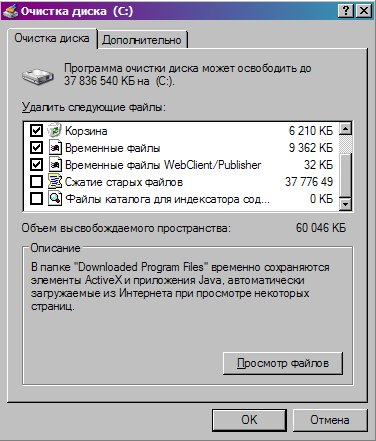
Agar xohlasangiz, biz nimani olib tashlashga taklif qilinganimizni batafsilroq ko'rishingiz mumkin. Men odatda barcha katakchalarni belgilayman ortiqcha tizim o'chirilmaydi. Buni alohida ta'kidlash joiz Eski fayllarni siqish. Bu erda ma'lum vaqt davomida ishlatilmagan fayllar o'chirilmaydi, balki arxivga joylashtiriladi. Shunday qilib, siz juda ko'p disk maydonini bo'shatib qo'yishingiz mumkin, lekin men bu elementni faqat oxirgi chora sifatida belgilayman, chunki. arxivlash jarayoni juda uzoq davom etadi.
Biz tabga o'tishimiz mumkin Qo'shimcha va foydalanilmagan Windows dasturlari va xususiyatlarini va tizimni tiklash nazorat nuqtalarini olib tashlang, garchi men buni boshqaruv panelidan alohida qilishni afzal ko'raman
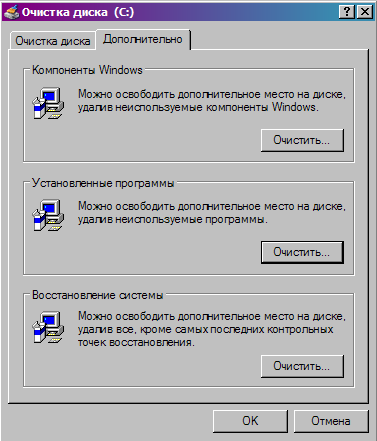
Keyin OK tugmasini bosing va jarayonni tomosha qiling

Agar tozalash natijasida etarli joy bo'shatilgan bo'lsa, uni tugatishingiz mumkin, agar bo'lmasa, davom eting.
Belgini o'ng tugmasini bosing Mening kompyuterim va xususiyatlar elementini tanlang, so'ngra yorliqga o'ting Tizimni tiklash

Bu erda biz tiklash nuqtalari egallagan joyni qisqartirishimiz yoki tizimni tiklashni butunlay o'chirib qo'yishimiz mumkin.
Keyin kutish rejimini o'chirib qo'yamiz, chunki u uchun disk maydoni ajratilgan. Buning uchun biz boramiz Ishga tushirish-Boshqarish paneli-Quvvat parametrlari va yorliqda Uyqu rejimi foydalanishga ruxsat beruvchi katakchani olib tashlang

Va nihoyat, biz hali ham o'chirilmagan barcha narsalarni qo'lda o'chirib tashlaymiz. Buni amalga oshirish uchun papka xususiyatlarida yashirin va tizim fayllarini ko'rsatishni yoqishimiz kerak. Keling, boraylik Mening kompyuterim - Asboblar - Papka parametrlari va yorliqni tanlang Ko'rinish

Keyin biz yo'l bo'ylab yuramiz C:\Hujjatlar va sozlamalar\Foydalanuvchi nomi\Mahalliy sozlamalar

Jildda Temp vaqtinchalik foydalanuvchi fayllari joylashgan va ichida Temp papkasi orary Internet Files vaqtinchalik fayllarni saqlaydi Internet Explorer, shuning uchun biz ulardan barcha tarkibni o'chirib tashlaymiz, papkalarni o'zlari qoldirish yaxshidir. Agar kompyuterda bir nechta foydalanuvchi ishlasa, ularning har biri uchun protsedura takrorlanadi. Ba'zan shunday bo'ladiki, tizim fayl ishlatilayotganligi va uni o'chirib bo'lmasligi haqidagi xabarni ko'rsatadi. Bunday holda, siz qayta ishga tushirishingiz kerak, shundan so'ng hamma narsa mukammal tarzda o'chiriladi.
Keyin biz papkaga o'tamiz c:\windows\temp, operatsion tizim o'zining vaqtinchalik fayllarini shu yerda saqlaydi. Biz ham undan hamma narsani olib tashlaymiz. Shuningdek, Windows papkasida siz quyidagi turdagi ko'plab papkalarni ko'rishingiz mumkin
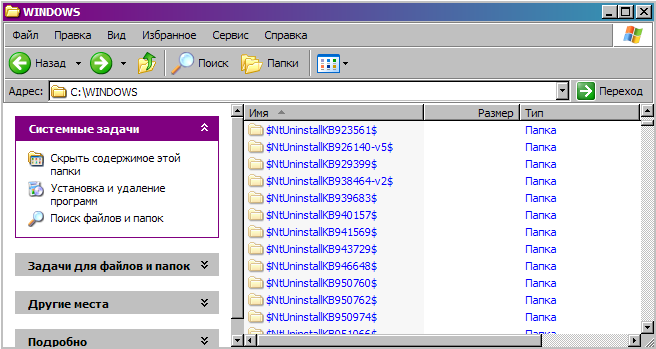
Ushbu papkalar yangilanishlar sug'urta sifatida o'rnatilganda yaratiladi, shunda muammolar yuzaga kelganda o'zgarishlarni qaytarib olish mumkin. Agar yangilanishlar allaqachon o'rnatilgan bo'lsa va ular bilan bog'liq muammolar bo'lmasa, bu papkalarni ham o'chirib tashlash mumkin, ayniqsa ular juda ko'p joy egallaydi. Xo'sh, u erda siz o'rnatish jurnali fayllarini ham o'chirishingiz va biroz ko'proq joy bo'shatishingiz mumkin.
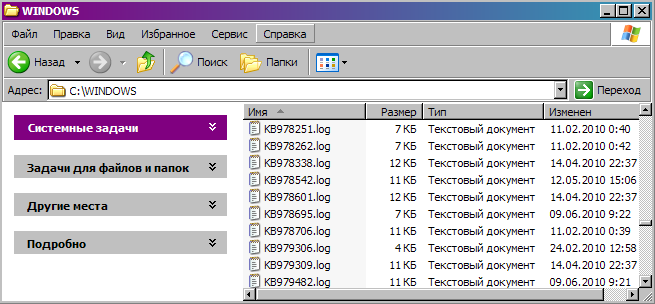
Endi biz mumkin bo'lgan hamma narsani olib tashladik (va hatto biroz ko'proq) va tizim diskimiz toza. Xo'sh, diskning xususiyatlariga yakuniy teginish sifatida yorliqni tanlang Xizmat va defragmentatsiyani boshlang. Ushbu protsedura bo'sh disk maydonini qo'shmaydi, lekin uning ishini sezilarli darajada tezlashtirishi mumkin.
Kompyuterda ishlayotganda qattiq disk yig'iladi katta miqdorda keraksiz ma'lumotlar. Bu Internet veb-sahifasidan yuklab olingan barcha turdagi vaqtinchalik fayllar, shuningdek foydalanilmagan dastur fayllari. Qanchalik ko'p dastur o'rnatsangiz va ishga tushirsangiz, Internetga qanchalik tez-tez kirsangiz, qattiq diskingizda qimmatbaho bo'sh joyni egallagan turli xil keraksiz axlatlar paydo bo'lishi ehtimoli shunchalik yuqori bo'ladi. Shaxsiy kompyuteringizda tartibni saqlash uchun siz vaqti-vaqti bilan tozalashni tashkil qilishingiz kerak. operatsiya xonasi Windows tizimi XP foydalanuvchiga juda ko'p foydali yordamchi dasturlarni taqdim etadi, ular orasida Diskni tozalash deb nomlangan dastur mavjud.
Ushbu yordamchi dastur birinchi marta Windows Millenium-da paydo bo'ldi va qulayligi va soddaligi tufayli foydalanuvchilar orasida juda mashhur bo'ldi. Keyinchalik, dastur yangi versiyalarning yordamchi dasturlariga kiritilgan. operatsion tizimlar Windows oilalari. Shunday qilib, Diskni tozalash ustasi Windows XP ga o'tdi. Keling, ushbu yordam dasturining barcha afzalliklarini qadrlash va shu bilan birga undan qanday samarali foydalanishni o'rganish uchun Diskni tozalash ustasi misoliga o'tamiz.
Diskni tozalash yordam dasturi standart yordamchi dasturlar to'plamida joylashgan. Windows dasturlari xp. Uni ishga tushirish uchun Ishga tushirish, Dasturlar, Aksessuarlar, Tizim asboblari, Diskni tozalashni faollashtiring. Aks holda, dasturni buyruq satridan uning nomini kiritish orqali ishga tushirish mumkin: cleanmgr. Yordamchi dasturni ishga tushirgandan so'ng, ekran paydo bo'ladi ishlaydigan oyna dasturlari.
Ishni davom ettirish uchun siz tozalash jarayoniga duchor bo'ladigan mantiqiy drayverni tanlashingiz kerak. Odatiy bo'lib, haydovchi (C :) har doim tanlanadi. Tozalash ustasini "Mening kompyuterim" bo'limiga o'tib, tegishli diskni tanlab, ustiga o'ng tugmasini bosib, "Diskni tozalash" yorlig'ini faollashtirishingiz mumkin. Keyin tanlangan disk uchun tozalash jarayoni darhol ishga tushiriladi. Tozalamoqchi bo'lgan drayverni aniqlaganingizdan so'ng, OK tugmasini bosishingiz mumkin. Bu diskdagi fayllar holatini tekshirish uchun Diskni tozalash ustasini harakatga keltiradi bu disk. Siz biroz sabr-toqat ko'rsatishingiz kerak, chunki bu protsedura, qoida tariqasida, juda uzoq vaqt talab etadi.
Diskning joriy holatini tahlil qilishni tugatgandan so'ng, yordamchi dastur qancha bo'sh joyni bo'shatish mumkinligini ko'rsatadigan bajarilgan ish haqida hisobot taqdim etadi. Bundan tashqari, sehrgar disk maydonini bo'shatish uchun nima qilish mumkinligi haqida qisqacha ma'lumotni ko'rsatadi. Keling, Diskni tozalash ustasi tomonidan berilgan ma'lumotlarni satr bo'yicha tahlil qilib, ushbu hisobotni tushunishga harakat qilaylik.
Sehrgar tizimning ishlashini buzmasdan o'chirilishi yoki siqilishi mumkin bo'lgan fayllar toifalari ro'yxatini ko'rsatadi. Biroq, foydalanuvchi nima o'chirilishi va nima o'chirilmasligi kerakligini o'zi aniqlashi tavsiya etiladi. O'chirilishi kerak bo'lgan fayllar guruhlari belgi bilan belgilanadi. Har bir satrning oxirida ushbu toifadagi fayllarni o'chirish orqali bo'shatilishi mumkin bo'lgan kilobayt miqdori ko'rsatiladi.
O'z tanlovini ishonchli qilish uchun foydalanuvchi ro'yxatga olingan fayl guruhlari nima ekanligini tushunishi kerak. Shunday qilib, diskni tozalash ustasi sizga quyidagilarni o'chirish tartibiga rioya qilishni taklif qiladi:
Keling, har bir guruhni biroz batafsilroq ko'rib chiqaylik. "Yuklab olingan dastur fayllari" papkasi vaqtinchalik saqlash uchun mo'ljallangan ActiveX boshqaruvlari va turli veb-sahifalarni yuklab olganingizda va ko'rib chiqayotganingizda Internetdan avtomatik ravishda yuklab olinadigan Java ilovalari. Jildni istalgan vaqtda xavfsiz tozalash mumkin.
"Vaqtinchalik Internet fayllari" katalogida avtomatik ravishda saqlanadigan veb-sahifalar mavjud qattiq disk Internetni ko'rayotganda, tez ko'rish ularni qayta ko'rganingizda. Yaxshi ulanish bilan sahifalarni yangi usulda yuklash vaqti unchalik uzoq emas va shuning uchun ushbu jildning mazmunini himoya qilish mantiqiy emas. Unda juda ko'p sonli fayllar to'planganligi sababli, uni muntazam ravishda tozalashga harakat qilishingiz kerak.
Fayllar diskdan o'chirilgandan keyin axlat qutisiga joylashtiriladi. Bu fayllar hali butunlay o'chirilmagan oxirgi chegara bo'lib, ular axlat qutisi bo'shatilguncha tiklanishi mumkin. Tasodifan o'chirib tashlagan bema'ni foydalanuvchi kerakli fayllar, ularni bu yerda osongina topishingiz mumkin. Chiqindi qutisining nomi o'zi uchun gapiradi - u axlat uchun mo'ljallangan va siz uning to'lib ketishini kuzatishingiz kerak. Chiqindi qutisini bo'shatish diskni avval o'chirilgan fayllardan xalos qiladi.
Ba'zi dasturlar ko'pincha vaqtinchalik ma'lumotlarni fayllarda, maxsus belgilangan TEMP papkasida saqlaydi. Qoida tariqasida, bunday dasturlarni yopishdan oldin, bu fayllar odatda o'chiriladi. Biroq, bu har doim ham sodir bo'lmaydi va shuning uchun papkada juda ko'p keraksiz ma'lumotlar to'planishi mumkin. Bir haftadan ko'proq vaqt davomida saqlangan vaqtinchalik fayllar xavfsiz tarzda o'chirilishi mumkin.
Vaqtinchalik oflayn fayllar yaqinda foydalanilgan mahalliy nusxalardir tarmoq fayllari avtomatik keshlangan. Bu ularga oflayn holatda kirish imkonini beradi.
Oflayn fayllar mohiyatan vaqtinchalik oflayn fayllar bilan bir xil bo'lib, yagona farq shundaki, ular oflayn rejimda kirish uchun aniq so'ralgan tarmoq fayllarining mahalliy nusxalaridir. Ularning ikkalasi ham tizim uchun salbiy oqibatlarsiz xavfsiz tarzda olib tashlanishi mumkin.
WebClient/WebPublisher xizmati tegishli tarzda kirishga ruxsat berilgan fayllarni diskda saqlaydi. Ular ish faoliyatini oshirish uchun zarurdir va shuning uchun og'riqsiz olib tashlanishi mumkin.
Joyni tejash usullaridan biri bu uzoq vaqt davomida foydalanilmagan fayllarni siqishdir. Shu bilan birga, Windows istalgan vaqtda ushbu fayllarga kirish imkoniyatini saqlab qoladi va hech qanday ma'lumot o'chirilmaydi. To'g'ri, bu holda bo'sh joy haqidagi ma'lumotlar taxminiy bo'ladi, chunki fayllar turli darajada siqiladi.
Indekslash xizmati disklardagi fayllarni qidirishni tezlashtirish uchun mo'ljallangan. Diskdagi mavjud fayllar indekslarini yaratish orqali ushbu xizmat kerakli ma'lumotlarni topish qobiliyatini sezilarli darajada oshiradi. Biroq, eski indekslar oxirgi indeks operatsiyasidan boshlab mavjud bo'lishi mumkin va ularni o'chirish kerak.
Shunday qilib, Diskni tozalash ustasi hisobotini o'qib chiqib, aniqlangan fayllardan qaysi birini o'chirishingiz kerakligini aniqlashingiz mumkin. Agar kerak bo'lsa, taklif qilingan ro'yxatdan istalgan fayllar guruhini tanlab, uning mazmunini ko'rishingiz mumkin. Buning uchun "Fayllarni ko'rish" tugmasini bosing. Bu butun guruhdan faqat bir nechta fayllarni saqlash kerak bo'lganda qulay. Ular boshqa katalogga qayta yozilishi mumkin, qolgan fayllar esa shafqatsizlarcha o'chirilishi mumkin. Shuni ham ta'kidlash kerakki, olib tashlash uchun tavsiya etilgan komponentlarning tarkibi disk turiga bog'liq. Masalan, yuklanmaydigan mantiqiy drayvlar uchun hisobot odatda faqat axlat qutisi tarkibini va Content Indexer katalogidagi fayllarni sanab o'tadi.
"Qo'shimcha parametrlar" yorlig'idan foydalanib, foydalanilmagan Windows komponentlarini olib tashlash yoki diskda qo'shimcha joy bo'shatish mumkin. o'rnatilgan dasturlar. Har bir foydalanuvchi kompyuterda ishlaganda qaysi ilovalardan foydalanishini hal qilishga harakat qilishi kerak. Qolgan hamma narsani olib tashlash mumkin.
O'chirilishi kerak bo'lgan barcha ma'lumotlar aniqlangandan so'ng, tozalash ustasining hisobot oynasida OK tugmasini xavfsiz bosishingiz mumkin. Barcha tanlangan fayllar o'chiriladi va Diskni tozalash avtomatik ravishda o'chiriladi.
Xulosa qilib shuni ta'kidlashni istardimki, diskni tozalash jarayonini amalga oshirishga imkon beruvchi juda ko'p turli xil yordamchi dasturlar mavjud. Ba'zi ishlab chiquvchilar optimallashtirish uchun keng qamrovli echimlarni taklif qilishadi Windows ishi(Norton Utilites, Fix-It Utilites, System Mechanic va boshqalar). Buning uchun maxsus ishlab chiqilgan dasturlar mavjud. Shunga qaramay, ularning tavsiflariga batafsil to'xtalib o'tishning ma'nosi yo'q, chunki bunday dasturlarning ishlashidagi farqlar unchalik katta emas. Tajriba shuni ko'rsatadi standart yordamchi dastur"Diskni tozalash" disk maydonini bo'shatishning eng qulay va xavfsiz usuli hisoblanadi. Bundan tashqari, faqat keraksiz ma'lumotlarni o'chirish orqali etarli joy bo'shatish har doim ham mumkin emas. Bunday holda, hech qanday kommunal xizmatlar yordam bera olmaydi va siz o'zingizni ixtiro qilishingiz kerak bo'ladi, buning natijasida siz qo'shimcha olishingiz mumkin. bo'sh joy. Vaqt o'tishi bilan har bir foydalanuvchi keraksiz va keraksiz ma'lumotlardan mustaqil ravishda, ya'ni "qo'l bilan" aytganda, keraksiz fayllarni o'chirish va tizimga zarar etkazishdan qo'rqmaslik uchun etarli tajribaga ega bo'ladi. Bu kompyuteringizni tartibda saqlashning eng samarali usuli. Va dastlabki bosqichda Diskni tozalash ustasi har doim bu muammoni hal qilishga yordam beradi. Bundan tashqari, u doimo qo'l ostida. Baxtli tozalash!
Diskni tozalash yordam dasturidan foydalanish bo'yicha qo'shimcha maslahatlar:
Buni amalga oshirish uchun boshlash menyusidagi "Ishga tushirish" protsedurasidan foydalanib, buyruq satridan tozalash ustasini ishga tushirishingiz kerak. Bunday holda, chiziq quyidagicha ko'rinadi:
cleanmgr /sageset:<числовое значение от 0 до 65535>
/d kaliti tozalash uchun diskni belgilaydi. Yo'qligi bilan berilgan parametr tizimdagi barcha disklar tozalanadi. /sageset kaliti tozalash ustasining hisobot dialog oynasidagi parametrlar to'plamini tavsiflaydi. Raqamli qiymat berilgan kalit turli xil parametrlar to'plamini tavsiflaydi.
Afsuski, sehrgarni buyruq satridan ishga tushirgandan so'ng, ekranda tozalash jarayonini ko'rsatadigan zerikarli oyna hali ham paydo bo'ladi.
| Tegishli maqolalar: | |
|
Wordpressni spamdan himoya qilish uchun Akismet plagini!
O'qish vaqti: 7 daqiqa Akismet - bu plaginlardan biri... Qaysi domen qidiruv tizimlari tomonidan yaxshiroq indekslanadi
Rus tilida so'zlashuvchi Internetning asosiy qidiruv tizimlari Yandex ... Anchors - xatcho'plar yaratish Boshqa sahifani bog'lash
Anchor - bu ma'lum bir joyda noyob nomga ega bo'lgan xatcho'p... | |